Cómo cambiar el tamaño de un GIF usando las herramientas presentadas
Un GIF animado es una imagen codificada en formato de intercambio de gráficos con varias imágenes o fotogramas en un único archivo. Las imágenes o fotogramas se presentan en un orden particular para ofrecer la animación. Se reproducirá o se repetirá continuamente o se detendrá después de un período.
¿Sabías que los GIF animados tienden a ser más grandes que otros formatos de archivos de vídeo? A pesar de tener contenido similar, su cobertura de tamaño de archivo es aún más amplia que la de los formatos de vídeo comprimido. Lo mejor sería reducir el tamaño del GIF animado. Cuando cambia el tamaño del GIF animado, lo hace más pequeño y reduce la porción de datos en el archivo. Esta publicación proporcionará información sobre cómo cambiar el tamaño de un GIF utilizando las herramientas proporcionadas. Le ayudará a cambiar el tamaño del GIF animado y ahorrar espacio de almacenamiento. Para comenzar, siga leyendo y familiarícese con las herramientas proporcionadas para cambiar el tamaño de los GIF.
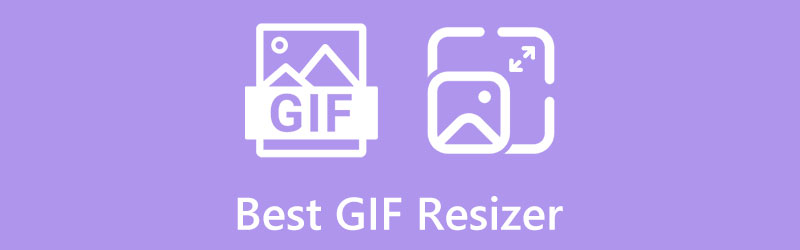
- LISTA DE GUÍAS
- Parte 1. Los mejores redimensionadores de GIF para cambiar el tamaño del archivo
- Parte 2. Mejor cambio de tamaño de GIF para ampliar o reducir GIF
- Parte 3. Preguntas frecuentes sobre el tamaño del archivo GIF
Parte 1. Los mejores redimensionadores de GIF para cambiar el tamaño del archivo
1. Compresor de imágenes gratuito ArkThinker en línea
Compresor de imágenes gratuito en línea es una herramienta a la que puedes acceder y funciona completamente en línea. No requiere que se registre para obtener su cuenta y no necesita descargar ni instalar nada. Además, le permite acceder y utilizar esta herramienta en línea de forma gratuita. Además, puede acceder a esta herramienta basada en web utilizando su teléfono móvil o dispositivo informático.
Esta herramienta basada en web es un compresor de fotografías fácil de usar y tiene una interfaz sencilla. Es fácil de usar, por lo que incluso si eres un principiante o un editor profesional, puedes dominar rápidamente este compresor de fotografías. Además, admite numerosos formatos de archivo, como JPG, JPEG, PNG, SVG, GIF y otros formatos de imagen de uso común.
Este compresor de fotografías le permite comprimir su imagen en un proceso rápido. Después de cargar su GIF, se comprimirá automáticamente. Una vez comprimida la imagen, todavía se verá como la original. Con esta herramienta, a pesar de que la imagen se somete a una operación de compresión, no reduce la calidad de tu imagen. No dejará una marca de agua en su salida. Este compresor de fotografías hace de manera excelente su trabajo para cambiar el tamaño de una imagen GIF con simples clics.
- Es accesible en línea y no requiere descargar ni instalar nada en su computadora.
- No aparecen anuncios en la pantalla.
- No deja ninguna marca de agua en su salida.
- Interfaz fácil de navegar
- Admite numerosos formatos de archivos de imagen.
- Es capaz de comprimir varias imágenes a la vez.
- Se necesita una conexión rápida a Internet.
2. Convertidor de vídeo ArkThinker definitivo
Si está buscando un programa de escritorio para mejorar su GIF, puede confiar en Convertidor de vídeo ArkThinker definitivo. Este programa es capaz de convertir muchos formatos de archivos de vídeo. También cuenta con un creador de MV que tiene numerosos temas listos para usar disponibles. Además, cuenta con un creador de collages con varias plantillas disponibles.
Además, tiene herramientas integradas a las que puede acceder, una de las cuales es el potenciador de video. La herramienta de mejora de video le permite mejorar la resolución del GIF. Proporciona cuatro formas de aumentar la resolución del GIF, como resolución mejorada, optimizar el brillo y el contraste, eliminar el ruido del vídeo y reducir la vibración del vídeo. De las opciones proporcionadas, debe elegir entre las siguientes para mejorar el GIF. También puedes aumentar la resolución del GIF hasta 4096 × 2160.
- Es accesible sin conexión
- Tiene una interfaz amigable para principiantes.
- Es sencillo de usar
- Mejora excelentemente la resolución.
- Aprovecha la versión paga para tener acceso completo al programa
3. EZGIF
EZGIF es una herramienta basada en web a la que puede acceder en línea y no requiere que pague ni descargue nada. Es un sencillo cambio de tamaño de GIF en línea con un conjunto de herramientas que resulta útil para editar. Admite formatos de archivo como GIF, JPG, PNG, BMP, WebP, APNG, HEIC, FLF, AVIF y MNG. Esta herramienta en línea puede recortar, recortar y cambiar el tamaño de GIF animados. Hace su trabajo de reducir el tamaño del GIF o ajustar la imagen en dimensiones precisas. Al usar esto en línea, puede cargar su archivo desde su carpeta de archivos o pegar la URL. Además, aunque pasa por un proceso de cambio de tamaño, no sacrifica la calidad del GIF, ya que la calidad seguirá siendo la misma. Le permite ingresar su ancho y largo preferidos en su GIF. Además, puede elegir entre centrar y recortar para ajustar, estirar para ajustar y forzar la relación de aspecto original si la relación de aspecto no coincide. Esta herramienta en línea es excelente y hace su trabajo de cambiar el tamaño de su GIF animado.
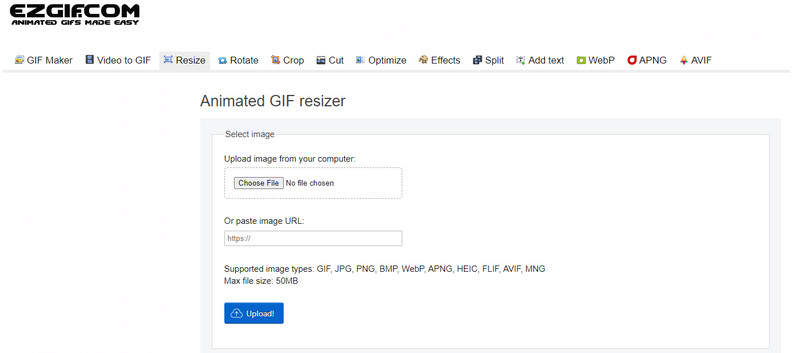
- Fácil de usar
- Tiene opciones de ancho, alto y relación de aspecto.
- El cambio de tamaño tarda algún tiempo en procesarse
- Agregar se muestra en la pantalla
4. GIFGIFS.com
GIFGIFS.com es otra herramienta basada en web a la que puede acceder en línea. No requiere iniciar sesión en su cuenta ni descargar ningún programa. Una de las características de esta herramienta en línea es el cambio de tamaño de GIF. Es una herramienta que le permite cambiar el tamaño de un GIF animado y modificar el tamaño de un GIF animado. Puede cambiar rápidamente el tamaño del GIF simplemente subiéndolo, cambiando el tamaño del lienzo y luego presionando el botón de cambio de tamaño. Además del cambio de tamaño de GIF, esta herramienta en línea tiene un optimizador, recortador, inversor, rotador, divisor y muchos más de GIF. Esta herramienta basada en web funciona completamente para fines GIF, ya que proporciona diferentes herramientas para usar con GIF.
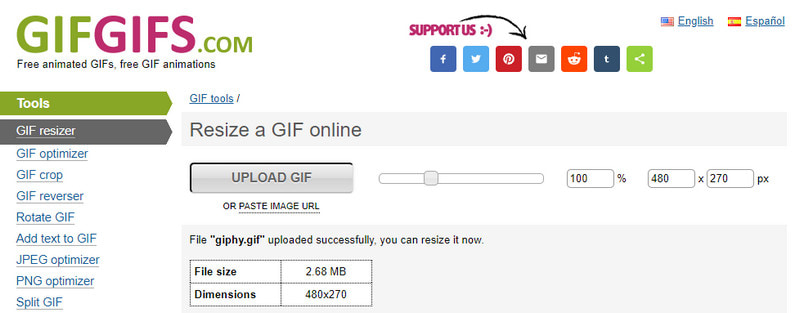
- Interfaz fácil de navegar
- Tiene muchas herramientas GIF.
- Se necesita tiempo para cargar
- Los anuncios aparecen con frecuencia en la pantalla.
Parte 2. Mejor cambio de tamaño de GIF para ampliar o reducir GIF
1. Escalador de imágenes gratuito ArkThinker
Si está buscando una herramienta excelente que pueda mejorar sus GIF, cuente con Mejorador de imágenes gratuito en línea. Esta herramienta basada en web funciona completamente en línea, por lo que no requiere descargar ni instalar nada en su computadora. Si visita el sitio web principal, verá que tiene una interfaz fácil de navegar y no es complicado. Esta herramienta basada en web garantiza que conservará la calidad de su producción a pesar de ser ampliada o mejorada. Este programa es fácil de usar, por lo que incluso un editor principiante o experimentado puede dominarlo. Esta herramienta en línea admite formatos de archivo JPG, JPEG, PNG y BMP. Cuando continúa con la operación de ampliación, puede ampliar su proyecto de 2×, 4×, 6× y 8×. Además, puede restaurar y mejorar su salida desde 1080 hasta 3000 × 3000 píxeles. Sobre todo, puedes mejorar tu imagen durante sólo unos segundos o minutos, ya que sólo necesitarás tres pasos para completar el proceso. Además, no deja marca de agua en el archivo de salida.
- Es accesible en línea y no requiere descargar nada a su computadora.
- Es sencillo y sin complicaciones de usar.
- Funciona excelentemente para mejorar su producción.
- Se necesita una conexión rápida a Internet.
2. Kapwing
Si desea otra herramienta para cambiar el tamaño de GIF en línea, puede confiar en Kapwing. Kapwing es una herramienta basada en web a la que puede acceder en línea, pero requiere que inicie sesión en su cuenta para tener acceso completo o continuar con otro método. Puede acceder a esta herramienta en línea utilizando su teléfono móvil o dispositivo informático. Esta herramienta en línea tiene una función de cambio de tamaño de GIF incorporada que le permite ampliar o reducir los GIF. Si tu GIF parece más grande, puedes hacerlo más pequeño simplemente recortando los bordes para que se ajuste al tamaño deseado. Al utilizar esta herramienta en línea, puedes cambiar la relación de aspecto de tu GIF de 1:1, 9:16, 16:9, 4:5, 21:9 y 5:4. Además, puedes personalizar el tamaño de tu GIF ingresando la altura y el ancho que prefieras. Además, puede agregar un fondo o cambiar el color para que su resultado sea más destacado.
- Es accesible en línea.
- Le permite elegir una relación de aspecto y personalizar su tamaño preferido.
- Puedes agregar un fondo o cambiar el color de tu proyecto.
- La interfaz es demasiado compleja para que la comprendan los principiantes.

3. VEED.IO
VEED.IO es otra herramienta en línea con una función incorporada que puede recortar GIF. Puede realizar todos los procesos de recorte y edición directamente desde su navegador. Esta herramienta online es sencilla y fácil de usar, ya que sólo cuenta con una interfaz fácil de usar. El recortador de GIF te permite cambiar el tamaño de los GIF animados y corregir el tamaño y la forma de tus archivos GIF. Agregue sus GIF a la herramienta y continúe con el proceso de recorte. Una vez que recortes las partes seleccionadas, omitirá las innecesarias, por lo que tu GIF animado se verá más grande en tu pantalla. Además, reduce el tamaño del archivo de su GIF animado ajustando la configuración de compresión antes de procesar su salida en el botón de exportación. Además, puedes crear nuevos GIF utilizando los GIF existentes dividiendo y combinando las partes que prefieras.
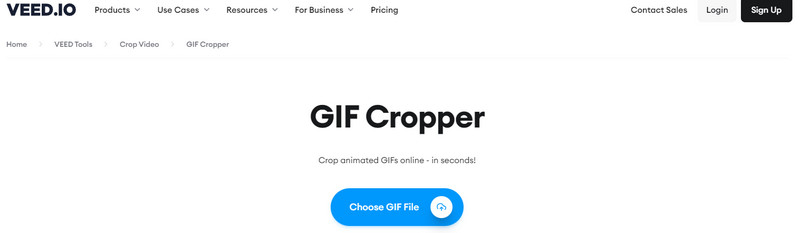
- Es accesible en línea.
- Tiene muchas opciones de edición.
- Puede recortar fácilmente
- Tiene una interfaz amigable para principiantes.
- Tiene una marca de agua incrustada en su salida.
Parte 3. Preguntas frecuentes sobre el tamaño del archivo GIF
¿Cuál es un buen tamaño de archivo GIF?
El tamaño sugerido para los GIF es 480 × 480. Por alguna razón, si el GIF es demasiado alto o ancho, los espectadores deben hacer clic y expandirlo antes de ver el completo.
¿Por qué los tamaños de archivos GIF son tan grandes?
El GIF consta de numerosos fotogramas, por lo que cuanto mayor sea la duración, más fotogramas tendrá. Si tiene un GIF de dos segundos, podría tener 20 o más imágenes en un único archivo GIF.
¿Qué es el GIF estándar?
El GIF estándar tiene entre 15 y 24 fotogramas por segundo. Cuanto menor sea el tamaño del archivo GIF, menor calidad tendrá.
Conclusión
Ahora es tu momento de elegir uno. Cambiar tamaño de GIF que puede hacer que su GIF sea más pequeño y un escalador de GIF que puede ampliar y reducir su GIF. Con la ayuda de las herramientas en línea y fuera de línea proporcionadas anteriormente, ahora puede lograr el tamaño deseado para su GIF animado. Esta vez, no tienes que preocuparte si tu GIF se puede cargar en algún sitio de redes sociales porque ahora tienes las herramientas en las que confiar.
¿Qué opinas de esta publicación? Haga clic para calificar esta publicación.
Excelente
Clasificación: 4.9 / 5 (basado en 142 votos)
Encuentre más soluciones
Cómo cambiar el tamaño de un vídeo para Instagram Story, Feed e IGTV Cómo hacer un GIF con los 5 mejores convertidores de foto/vídeo a GIF Guía completa para ralentizar o acelerar GIF animados Aplicación de filtro GIF confiable para mejorar su GIF [6 herramientas] Cómo configurar un cambio de bucle GIF y reproducirlo para siempre Métodos para agregar una marca de agua a un GIF y eliminar una marca de agua en un GIFArtículos relativos
- Editar imagen
- [6 herramientas] Cómo configurar un cambio de bucle GIF y reproducirlo para siempre
- Cortador de GIF: cómo cortar GIF con métodos fáciles y rápidos
- Directrices sencillas sobre cómo recortar un vídeo en Snapchat
- Formas más sencillas de acortar un vídeo en diferentes dispositivos
- Tres formas de agregar texto a un video usando herramientas en línea y fuera de línea
- Métodos para agregar una marca de agua a un GIF y eliminar una marca de agua en un GIF
- Cómo crear un filtro de Instagram usando excelentes herramientas
- Maneras sencillas de cómo agregar fotos en videos en línea y sin conexión
- Los 10 mejores loopers de vídeo para escritorio y en línea que no debes perderte
- Tutorial completo para reproducir vídeos en YouTube correctamente



